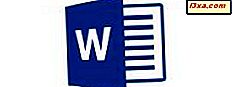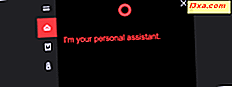
De Anniversary Update voor Windows 10 bracht veel verbeteringen en nieuwe functies naar het nieuwste besturingssysteem van Microsoft. Een van de meest interessante dingen die we hebben gezien, is de mogelijkheid om Cortana te gebruiken terwijl je Windows 10-pc of apparaat is vergrendeld. Dat betekent dat u uw pc of apparaat niet langer hoeft te ontgrendelen om met haar te kunnen praten. Als u "Hey Cortana" inschakelt, hoeft u niet eens naar uw pc te gaan - u kunt haar eenvoudig vragen wat u wilt. Ga als volgt te werk om Cortana in te schakelen en te gebruiken op het vergrendelingsscherm van Windows 10:
Een paar dingen die u over Cortana moet weten
Eerst en vooral gaan we ervan uit dat Cortana al is ingeschakeld en dat het voor u werkt. Als u dit niet doet, of als u gewoon meer wilt weten over haar en wat zij voor u kan doen, blader dan door onze verzameling artikelen: Cortana Guides.
Als je Cortana hebt ingeschakeld op je Windows 10-pc of apparaat en je de jubileumupdate hebt geïnstalleerd, ga je gang en volg je de stappen in deze zelfstudie.
Hoe Cortana op uw Windows 10-vergrendelingsscherm in te schakelen
Begin met klikken of tikken op het Cortana-zoekvak op de taakbalk.

Klik of tik op het instellingenpictogram van Cortana in de linkerkolom.

Cortana toont nu een lijst met alle bijbehorende instellingen. U moet eerst beslissen of u Cortana op uw vergrendelingsscherm wilt gebruiken, handsfree, door "Hey Cortana" in te schakelen. Als je vanuit haar badkamer naar haar wilt kunnen schreeuwen om haar te vragen hoe het weer buiten is, schakel dan de schakelaar in met de tekst "Laat Cortana reageren op Hey Cortana".

Vervolgens vindt u in het vergrendelscherm een schakelaar waarmee u "Cortana kunt gebruiken, zelfs wanneer mijn apparaat is vergrendeld". Zoals u in de onderstaande schermafbeelding kunt zien, is deze standaard uitgeschakeld.

Zet de schakelaar aan en Cortana zal onmiddellijk beschikbaar komen vanaf je vergrendelingsscherm.

Recht onder de vergrendelschermschakelaar van Cortana zie je nog een heel belangrijke instelling: "Laat Cortana mijn agenda, e-mail, berichten en Power BI-gegevens openen wanneer mijn apparaat is vergrendeld".
Als u deze instelling negeert en ervoor kiest om deze niet in te schakelen, kan Cortana onder het vergrendelscherm voor u werken, maar heeft zij sterk beperkte mogelijkheden. Ze zal dingen kunnen doen zoals muziek voor je afspelen of je vertellen wat voor weer het is, maar ze zal niet in staat zijn om dingen te doen zoals herinneringen toevoegen, e-mails verzenden, evenementen aan je agenda toevoegen enzovoort.
Als u zeker weet dat uw Windows 10-pc of -apparaat veilig is voor nieuwsgierige blikken en u het meeste uit Cortana wilt halen, zelfs als u het vanuit het vergrendelscherm gebruikt, schakelt u deze schakelaar in.

Ten slotte is er nog een ding dat je moet weten over Cortana en wat ze kan doen terwijl je Windows 10-pc of apparaat is vergrendeld: Cortana kan van tijd tot tijd tips op je vergrendelingsscherm weergeven, maar om dit te kunnen doen dat, u moet uw achtergrond op het vergrendelingsscherm instellen als een afbeelding of diavoorstelling.

Als u niet weet hoe u de achtergrond van het vergrendelscherm kunt wijzigen, moet deze handleiding helpen: Het uiterlijk van het vergrendelscherm in Windows aanpassen.
Hoe Cortana te gebruiken vanaf het vergrendelingsscherm van Windows 10
Zodra je Cortana beschikbaar hebt gemaakt op je vergrendelingsscherm, hoef je haar alleen maar te bellen door 'Hey Cortana' te zeggen terwijl je Windows 10-pc of apparaat vergrendeld is en haar vraagt wat je wilt weten of doen. Hier is een glimp van wat ze op het scherm zal weergeven als je haar vraagt naar het weer, bijvoorbeeld:

Hier is nog een screenshot van hoe Cortana zal reageren als je haar vraagt om wat muziek te spelen:

En in de onderstaande afbeelding kunt u zien hoe Cortana zal handelen als u haar vraagt u ergens aan te herinneren. Houd er echter rekening mee dat dit een van de dingen is die u alleen kunt doen als u Cortana toegang geeft tot uw "agenda, e-mail, berichten en Power BI-gegevens wanneer het apparaat [...] is vergrendeld".

Als u ten slotte ook uw achtergrond op een vergrendeld scherm instelt op een afbeelding of een diavoorstelling, kan Cortana van tijd tot tijd enkele verschillende stukjes informatie daarop weergeven. Zoals deze:

Dat is het! Cortana is nu helemaal van jou, zelfs als je Windows 10-pc of apparaat is vergrendeld. Veel plezier!
Conclusie
We werden verliefd op Cortana sinds we haar voor het eerst ontmoetten. En nu ze op onze slotschermen aanwezig is, vinden we haar nog leuker. En jij dan? Vind je het leuk dat ze voor je kan werken, ook als je je Windows 10-pc of apparaat niet ontgrendelt?